WPS2019怎么插入图标 详细教程介绍
- 王林转载
- 2024-02-09 17:15:20900浏览
php小编草莓为您带来详细的WPS 2019插入图标教程。WPS 2019是一款功能强大的办公软件,除了基本的文字处理和表格编辑功能外,还支持插入图标来美化文档和表格。本教程将为您介绍如何使用WPS 2019插入图标,并提供详细的操作步骤和注意事项,让您能够轻松实现图标的插入和调整。无论您是初学者还是有一定使用经验,本教程都能够帮助您快速掌握插入图标的技巧,提高办公效率。让我们一起来学习吧!
方法步骤:
1、打开WPS2019,将鼠标光标移动至插入图标位置;
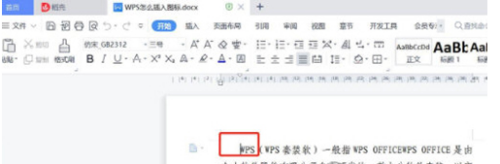
2、依次点击菜单栏“插入”-“图标”;
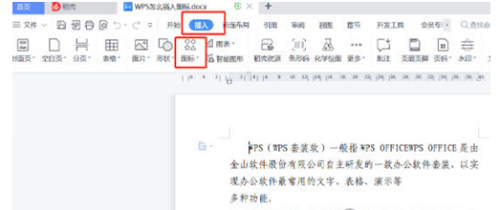
3、在图标选择框中选择需要的图标样式并单击;
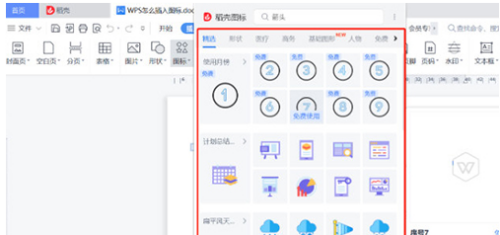
以上是WPS2019怎么插入图标 详细教程介绍的详细内容。更多信息请关注PHP中文网其他相关文章!
声明:
本文转载于:downxia.com。如有侵权,请联系admin@php.cn删除

